Как удалить права администратора в WhatsApp, не удаляя из группы
WhatsApp стал таким популярным не случайно, а потому, что прислушивается к своим пользователям. Одним из примеров этого является функция удаления прав администратора из группы WhatsApp. Раньше нужно было пройти долгий путь. Один из админов должен был сначала удалить нужного админа из группы, а затем снова добавить его в группу. Но теперь вы можете напрямую лишить кого-либо прав администратора в WhatsApp, не удаляя его из группы. Помимо этого, WhatsApp также предоставляет функцию массового добавления и удаления прав администратора. И в этой статье мы собираемся изучить методы, чтобы сделать то же самое.
Внимание: Первоначально эта функция была реализована только в бета-версии WhatsApp (2.18.13). Однако теперь он доступен для официальных приложений для Android и iPhone.
Читайте также: Как добавить описания в группы WhatsApp
Contents [show]
Уволить администратора в WhatsApp, не удаляя из группы
Внимание: Используемые здесь шаги и снимки экрана взяты из приложения для Android. Но в приложении для iPhone нет существенной разницы.
Возможность уволить кого-то как администратора будет только доступно администраторам группы. Итак, если вы один из них, то вот как вы можете понизить в должности других администраторов.
С другой стороны, создатель группы или основной администратор не могут быть удалены второстепенными администраторами. Тем не менее, позже в статье мы упомянули метод, который могут использовать создатели групп, чтобы удалить себя как администратора и превратиться в обычного участника.
Вот несколько способов лишить прав администратора членов группы WhatsApp.
Способ 1: удалить права администратора
1. Запустите WhatsApp на своем устройстве и откройте группу, в которой хотите внести изменения.
2. Теперь нажмите на имя группы в верхней части экрана.

3. Теперь вы перейдете к экрану информации о группе.
4. На следующем шаге нажмите на имя администратора под участниками, которых вы хотите понизить.
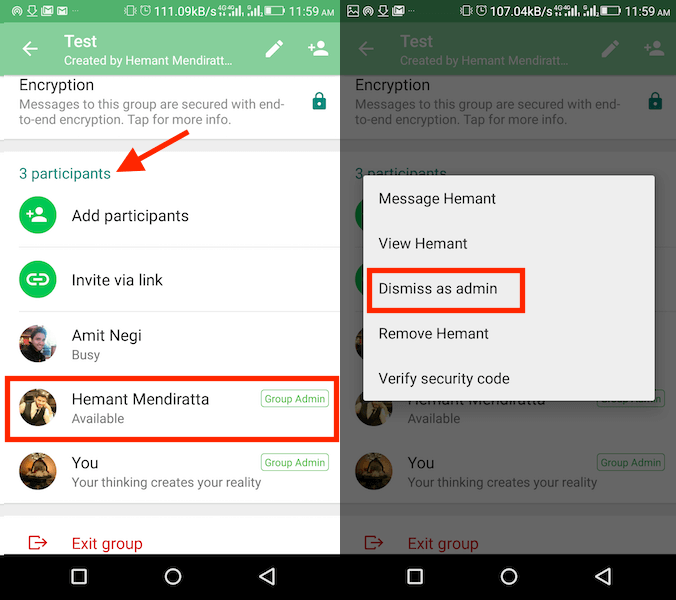
5. Теперь, наконец, выберите Уволить как администратора возможность удалить этого человека как администратора.
Через пару секунд права администратора человека будут удалены, и он будет преобразован в обычного члена группы.
Не забудьте обновить приложение до последней версии, чтобы получить эту функцию. Кроме того, последняя версия также позволяет ограничить участников группы от изменения информации о группе.
Способ 2: Массовое добавление или удаление прав администратора
Если в вашей группе WhatsApp большое количество участников или администраторов, становится очень трудоемким добавлять или удалять права администратора по отдельности. Помня об этом факте, вы можете очень легко и быстро добавить или удалить права администратора.
1. Запустите приложение WhatsApp на своем устройстве.
2. Откройте группу, в которой вы хотите добавить или удалить права администратора.
3. Теперь нажмите на имя группы, доступное в верхней части экрана.

4. После этого нажмите на Настройки группы опцию.

5. Затем нажмите на Изменить администраторов группы опцию.
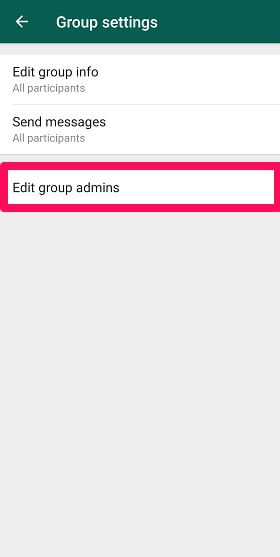
6. Теперь выберите участников, которых вы хотите добавить в качестве администраторов группы, и нажмите отметьте опцию внизу справа. А чтобы удалить их как администратора, просто снимите с них галочку, нажав на их имена, а затем нажмите на опцию галочки внизу.
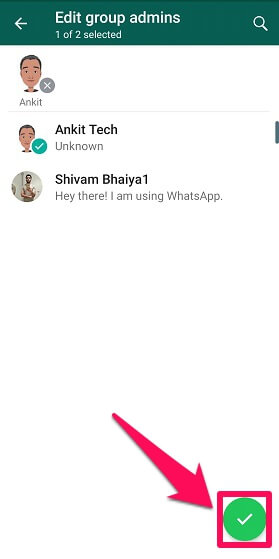
С помощью этих простых шагов права администратора могут быть предоставлены или удалены из вашей группы WhatsApp массово.
Удалите себя как администратора, если вы создали группу WhatsApp
Если вы создатель группы, очевидно, что никто не может удалить вас из группы. Когда группа большая и всегда занята, у вас может не быть свободного времени для обслуживания группы в качестве администратора. По этим причинам вы можете отказаться от своих обязанностей администратора и вместо этого стать обычным членом группы.
Чтобы удалить себя как администратора и стать обычным участником группы, выполните следующие действия.
1. Во-первых, сделайте кого-то другого админом группы. Для этого откройте нужный групповой чат и нажмите на его название вверху. После этого в разделе «Участники» нажмите на имя участника, которого вы хотите сделать администратором, и выберите Сделать администратором группы.
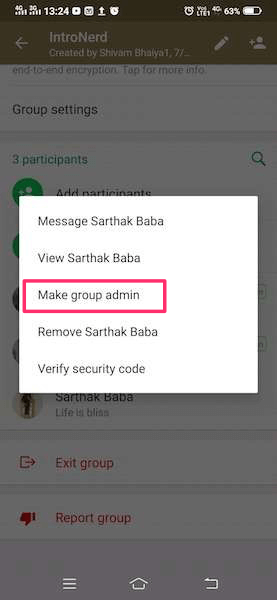
2. Теперь просто покинуть или выйти из группы WhatsApp.
3. Наконец, попросите нового администратора добавить вас обратно в группу.
Используя эти шаги, вы можете легко стать обычным членом группы.
Если вы не хотите никого беспокоить и отказываетесь от прав администратора, все, что вы можете сделать, это скопировать и вставить Присоединиться к группе WhatsApp или пригласить ссылку где-то. Теперь просто выйдите из группы. WhatsApp автоматически сделает кого-то еще администратором группы. Теперь, используя эту ссылку, вы можете снова присоединиться к группе.
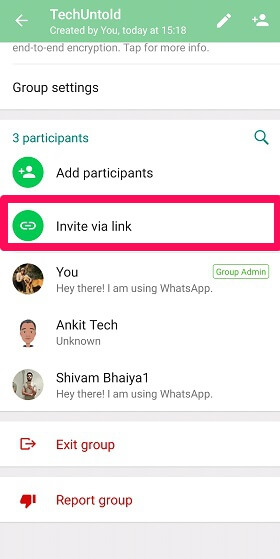
Заключение
Итак, в этой статье мы узнали, как удалить кого-то как администратора, оставив его в качестве обычного участника. Кроме того, мы также узнали, как массово добавлять и удалять права администратора в WhatsApp. Кроме того, также был объяснен способ удалить себя как администратора, если вы являетесь создателем группы. Это что-то, что будет полезно для вас? Сообщите нам свои мысли в комментариях, а также поделитесь этим руководством, чтобы другие узнали об этом.
последние статьи